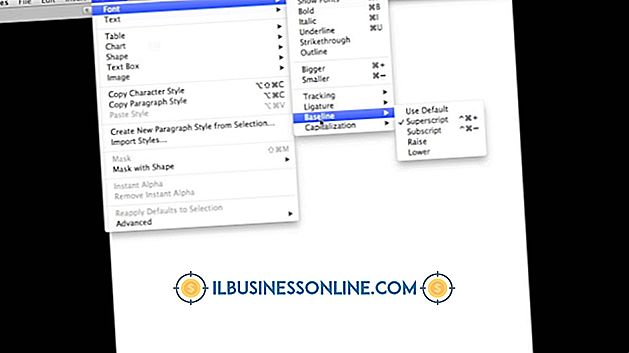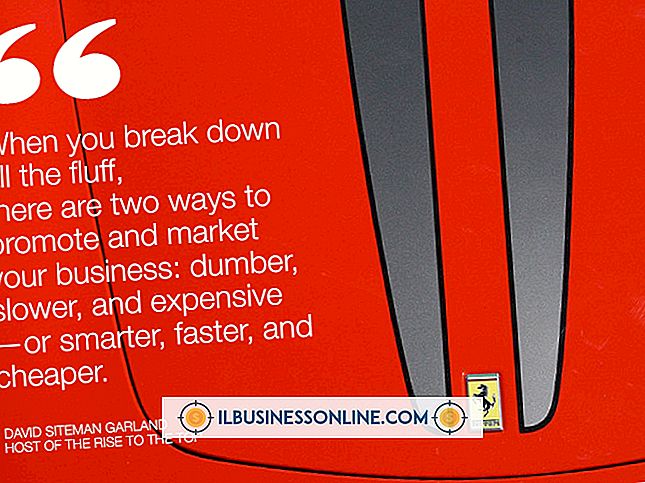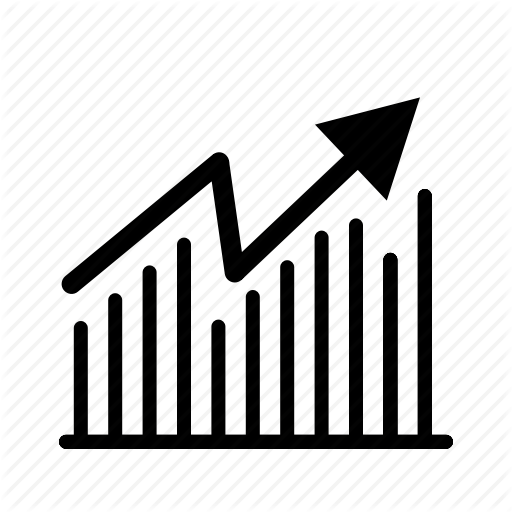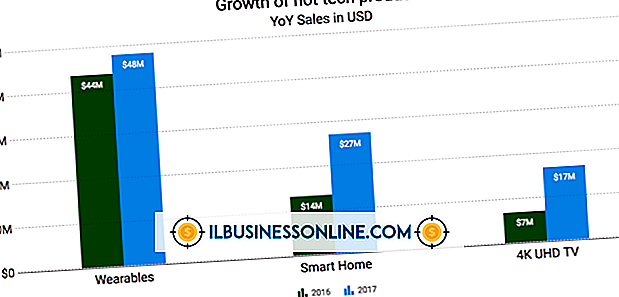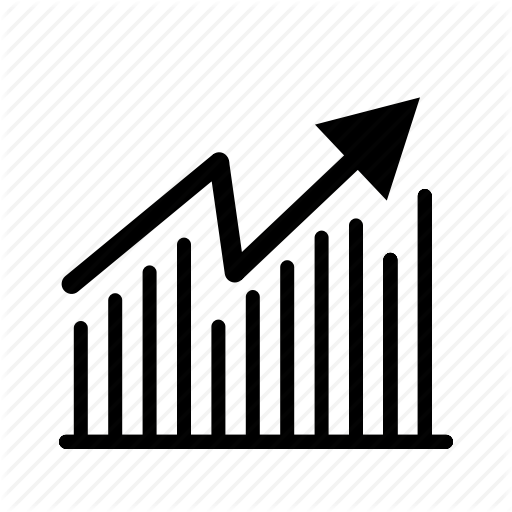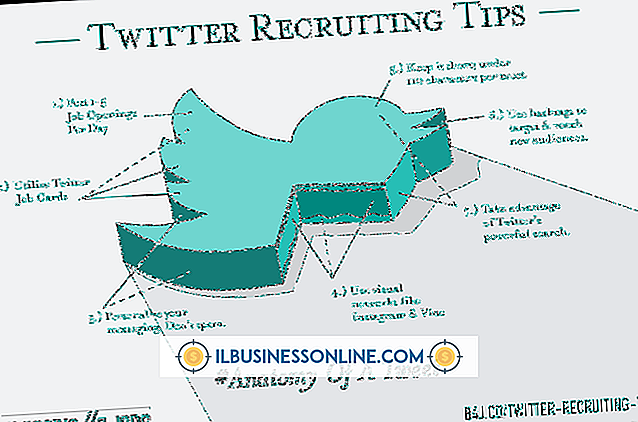充足可能なAcrobat PDFのセルフォントを変更する方法

Adobe Acrobatで入力可能なPDFを作成するときは、クライアントが使用するフォントを変更してフォームに入力することができます。 セルごとに異なるフォントを使用したり、フォントサイズや色を変更したりすることができます。 他の人から受け取ったPDFのフォントも変更できます。 編集は有効にする必要があります。 Adobe Readerを使用して入力可能なPDFにテキストを入力または貼り付けることはできますが、フォントを変更するために使用することはできません。 PDFファイルを編集するには、Adobe Acrobatを使用する必要があります。
1。
Adobe Acrobatを起動し、「開く」をクリックし、ファイルブラウザを使用して入力可能なPDFを選択し、「開く」をクリックしてPDFをAcrobatで開きます。
2。
[ツール]をクリックして[フォーム]を選択し、[編集]をクリックしてフォーム編集モードに切り替えます。
3。
編集する最初のフィールドを見つけてダブルクリックし、[テキストフィールドのプロパティ]ダイアログを開きます。
4。
「外観」タブをクリックして、外観に関連するすべての設定(境界線、色、テキストの設定)を表示します。
5。
[フォント]ドロップダウンボックスから別のフォントを選択します。 フォントサイズも変更する場合は、[フォントサイズ]ボックスに新しいサイズを入力します。 テキストの色を変更するには、[テキストの色]の横のボックスをクリックして別の色を選択します。
6。
テキストボックスの編集が終わったら、[閉じる]をクリックします。 他の人が設定を変更できないようにするには、[閉じる]をクリックする前に[ロック]ボックスをオンにします。
7。
「ファイル」をクリックしてメニューから「保存」を選択して変更を保存します。 [フォーム]セクションの[フォーム編集を閉じる]ボタンをクリックして、Adobe Acrobatの標準表示に戻ります。
警告
- この記事の情報はAdobe Acrobat Pro XIに適用されます。 手順は、他のバージョンまたは製品とはわずかに、または大幅に異なる場合があります。